科技、数学期刊排版时经常使用MathType公式编辑器作为word文档的辅助工具,可编辑文档中的所有公式。掌握MathType公式编辑器的使用方法,有利于加快排版速度。本文将介绍几种MathType公式编......
2021-09-28 103 MathType在期刊排版中的应用
编辑数学求乘积公式,实名推荐MathType 7(Win系统),这款软件主要适用于数学、物理公式的编辑,对于理科生来说,这就是一款强大的数学公式编辑器。
那位网友的求乘积公式是怎样的,他没有晾出来,不过求乘积的公式都是可以套用的,以下就编辑后面这个求乘积公式为例:
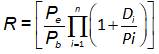
,在编辑公式的过程中,会讲到这个像门一样的求乘积符号

1、下载安装MathType
快速下载MathType软件
如果是第一次使用,需要先下载MathType软件,然后安装到电脑上。这款软件可以结合office使用,所以可以在word文档中将其打开。操作步骤如下:“插入”-“对象”-选择“MathType 7.0 Equation”-“确定”。小编强烈建议下载软件要上官网,一来我们要支持正版,二来不会被强制安装一些别的软件。
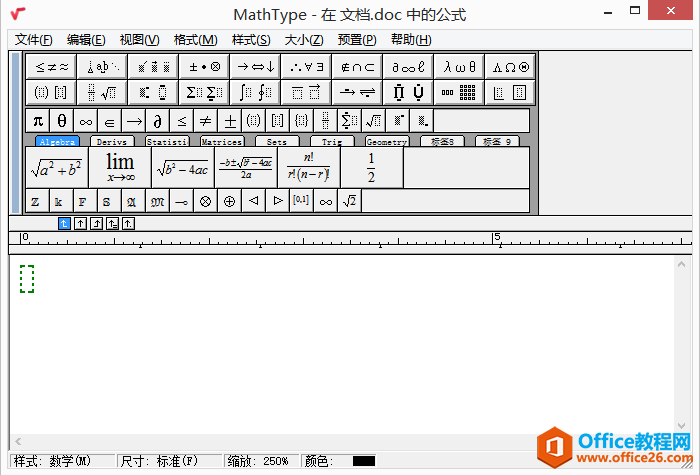
图1:MathType软件界面
2、编辑公式
首先了解一下,我们要编辑的公式包含了字母R、P、D、P、e、b、n、i,符号=、+、()、[ ]、
,还有数字1和分数线,在编辑的过程中,字母数字以及一些符号可以在键盘上面直接打出来,但是像求乘积、分数线、小标这些就需要用到数学公式编辑器了。
因此,我们要在MathType软件界面中找到对应的表达式,下面如2中小编将这些表达式圈了出来。
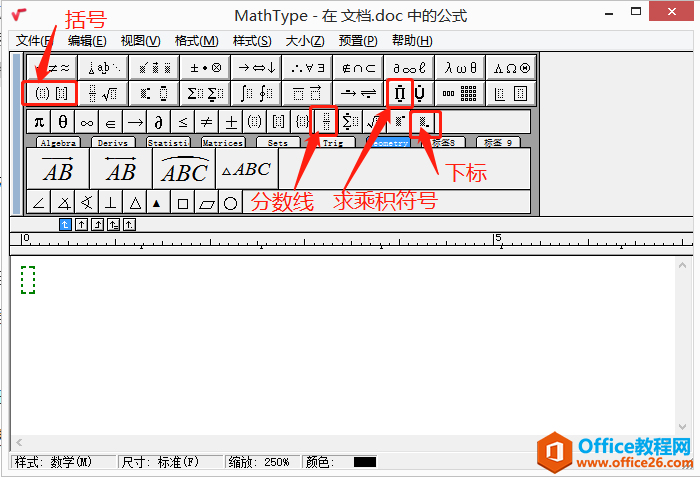
图2:MathType中圈出表达式
找到表达式的位置后,接着从左往右依次编辑。如果是数字和字母的,直接在键盘上面输入就行,涉及到特殊符号(如小编圈出来的),都可以直接点击MathType软件界面上的表达式。
如图3中,小编输入到求乘积符号,可以发现球成绩符号是一个模板,我们只需要在绿色虚框内输入相应的数字及符号即可。
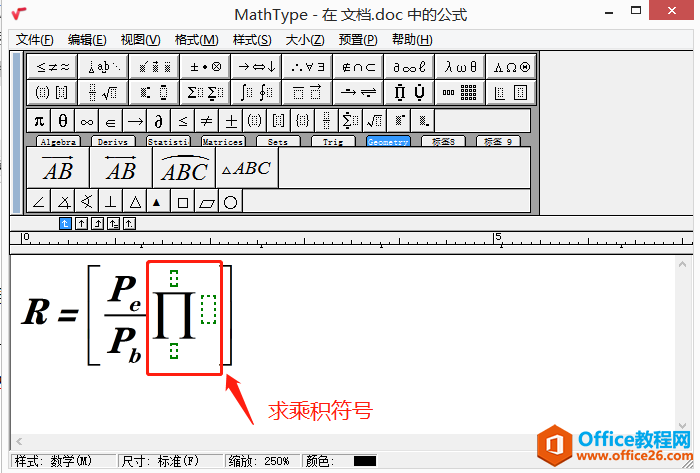
图3:MathType中求乘积符号
经过最后一轮的输入,我们就可以在MathType工作区中得到如图4中的公式,到此,这个求乘积的公式即输入完毕。接下来同学们只需要将公式复制黏贴到word文档中即可。
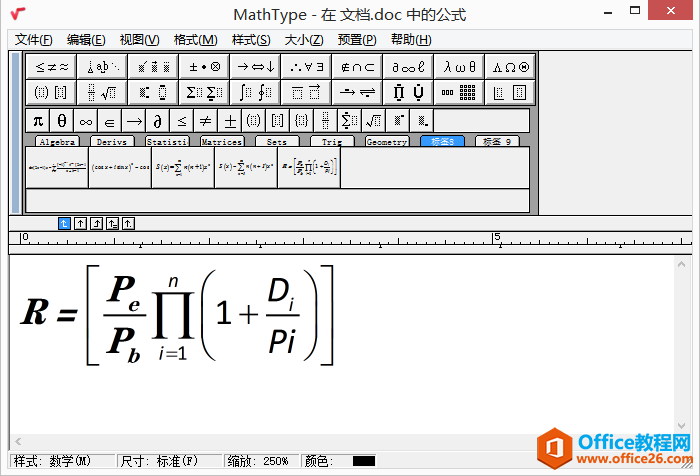
图4:MathType操作页面
各位同学,看到这里明白怎么操作了吗?特殊时期,停课不停学,大家宅在家要好好学习哦!如果后面在使用MathType编辑数学公式的过程中,还有碰到编辑的相关问题,都可以上官网了解的哦!
相关文章

科技、数学期刊排版时经常使用MathType公式编辑器作为word文档的辅助工具,可编辑文档中的所有公式。掌握MathType公式编辑器的使用方法,有利于加快排版速度。本文将介绍几种MathType公式编......
2021-09-28 103 MathType在期刊排版中的应用

MathType应用比较广泛,可以适用于700+种应用程序和网站,其中MathType与Microsoftoffice就有着很好的兼容性,单击word文档中的插入-对象-MathType6.0equation,即可打开MathType公式编辑器界面,在编辑框......
2021-09-28 462 MathType应用教程

在制作图形标注时,人们往往采用文本框加文字的方式,但文本框的边框样式及内部边距都要设一遍,操作起来比较繁琐,往往都是几个文本框叠加在一起,很难将他们分辨出来,使用MathTyp......
2021-09-28 179 MathType数学公式编辑器 MathType设置图形标注